Der Mozilla-Thunderbird ist als Standard E-Mail Client eingerichtet, aber Lexware finden ihn nicht. Es erscheint die Fehlermeldung
E_FAIL, Fehlercode: -2147467259
Kein Standard E-MAIL Programm festgelegt.
Lösungsansatz 1:
- Verwenden Sie eines der erwähnten E-Mail-Programme oder andere, außer Outlook, setzen Sie im Lexware-Programm den Kompatibiltätsmodus unter ‘Extras – Optionen – E-Mailversand’.
- Überprüfen Sie, ob der Mapi_Eintrag von Ihrem E-Mail-Client gesetzt wurde.
- Prüfen Sie, ob im Windows-System unter ‘Standard-Apps auswählen – E-Mail’ das korrekte Programm ausgewählt ist.
Lösungsansatz 2:
Sollte der Lösungsansatz 1 nicht weiterhelfen, muss in die Windows-Registrierungsdatenbank eingegriffen werden
Änderungen an der Windows-Registrierungsdatenbank (Registry) greifen direkt in das Betriebssystem ein. Nehmen Sie die Änderungen daher äußerst sorgfältig vor. Wenn Sie sich nicht sicher sind, wenden Sie sich an Ihren System-Administrator oder beauftragen Sie jemanden, der sich damit auskennt. Das Geltendmachen von Ansprüchen jeglicher Art ist ausgeschlossen.
Starten Sie über Start / Ausführen “Regedit” und öffnen Sie den Schlüssel
HKEY_LOCAL_MACHINE\SOFTWARE\Clients\Mail
In diesen Standardeinträgen muss der korrekte Standard-E-Mail Client hinterlegt sein.
Hinweis: Es kann vorkommen, dass in der Standard-App und in der Registry unterschiedliche Einträge hinterlegt waren. Dies Einträge müssen dann korrigiert werden.
Der korrekte Standard E-Mail Client wird immer mit dem Namen eingetragen, wie er unter dem Registry-Zweig ‘HKEY_LOCAL_MACHINE\SOFTWARE\Clients\Mail’ aufgeführt ist:
Lösungsansatz 3:
Falls auch der Lösungsansatz 2 nicht weiterhelfen, prüfen Sie bitte, ob der Eintrag
HKEY_LOCAL_MACHINE\SOFTWARE\Clients\Mail\Mozilla Thunderbird\DLLPath
auf
- 32bit-Betriebssystem: C:\Program Files\Mozilla Thunderbird\mozMapi32_InUse.dll
- 64bit-Betriebssystem: C:\Program Files (x86)\Mozilla Thunderbird\mozMapi32_InUse.dll
bzw. auf das ggf. abweichende Installationsverzeichnis gesetzt ist. Danach prüfen und ggf. ergänzen Sie bitte die Zeichenfolge “Standard” auf den Wert “Mozilla Thunderbird”. Wenn die Zeichenfolge leer ist, kommt es zu diesem Fehler.
Hinweis: Sofern Sie Windows 7 einsetzen, wird dort standardmäßig “Windows Live Mail” installiert. Dieses Programm muss deinstalliert werden, weil es keinen anderen Standard E-Mail Client zulässt.
Lexware unterstützt den Thunderbird nur in der 32 bit-Version
Vorgehen
Deinstallieren Sie die Thunderbird 64 bit-Variante.Installieren Sie die Thunderbird 32 bit-Variante
Hinweis:
Inzwischen wird auch die 64-bit-Version unterstützt.
 Founder:
Founder:
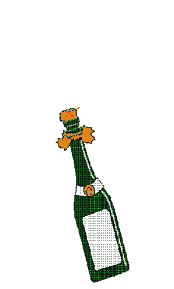

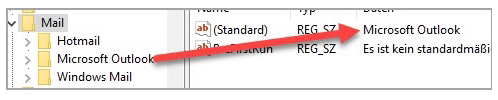
Hallo zusammen,
ich habe meine Büro Easy Version auf die neueste Version aktualisiert, jetzt bekomme ich aber Outlook als Standart Email-Client und nicht mehr meinen bisherigen Mozilla Thunderbird. Ich finde auch keine Möglichkeit, das zu ändern – bitte ein Zauberwort oder wo ich das einstellen kann.
Vielen Dank
Werner Fink
Büro Easy greift auf den in Windows eingestellten Standard E-Mail-Client zurück. Das können Sie in Windows unter “Systemsteuerung → Standardprogramme” ändern.
Bei mir hat es leider unter Windows 10 v. 1909 auch mit allen o.g. Lösungsansätzen nicht funktioniert. Nach einem Telefonat mit dem Kundenservice bin ich jetzt schlauer und teile hier gerne die zusätzlich nötigen Schritte:
Computer\HKEY_LOCAL_MACHINE\SOFTWARE\WOW6432Node\Microsoft\Windows Messaging Subsystem
-> Rechtsklick ins Weiße unter (Standard)
-> Neu -> Zeichenfolge
-> Name: MAPI
Wert: 1
Computer\HKEY_LOCAL_MACHINE\SOFTWARE\Microsoft\Windows Messaging Subsystem
Siehe oben
Der Kommentar von Jaydot hat mir geholfen, nun kann ich meine Rechnungen wieder über Thunderbird verschicken. Alle anderen im Internet empfohlenen Änderungen in der Registry waren erfolglos.
Ja kann ich mich nur anschliessen.Hat mir den teuren Support bei Lexware erspart.Vielen Dank an Jaydot.
Super, Danke.
Jaydots Info hat geholfen.
Hallo zusammen,
leider hilft kein einziger Lösungsansatz bei meinem Computer aber bei meinem Arbeitskollegen schon, woran kann das wohl liegen?
Wenn auch der Hinweis von Jaydot in den Kommentaren nicht weiterhelfen sollte, wenden Sie sich bitte an die Lexware Hotline, oder verwenden Sie alternativ Microsoft Outlook.
Vielen lieben Dank an Jaydot. Habe den Kommentar leider erst nach etlichen Stunden erfolgloser Sucherei gesehen. Mit diesen Registry Einträgen funktioniert wieder alles wie gewohnt.
Vielen Dank an Jaydot
Ich habe alles versucht, es kommt immer wieder die Fehlermeldung. Es ist ein Programmfehler aufgetreten. Sollte das Problem permanent auftreten, prüfen Sie Ihre Email- Konfiguration.
Ich habe alle Schritte hier in der Registry geprüft.
Haben Sie auch den Hinweis im dritten Kommentar (Jaydot) probiert?
auch bei mir funktioniert es nicht, habe alle Einstellungen vorgenommen, regedit etc.
es kommt immer wieder der gleiche Fehler
Haben Sie auch den Hinweis von “Jaydot” in den Kommentaren probiert?
der Hinweis von “Jaydot” funktioniert bei mir leider auch nicht…Funktioniert die 64 bit-Version unter Lexware immer noch nicht?
Dann liegt es womöglich daran :o(
Es wird nach meinem Kenntnisstand nur die 32-bit Version des Donnervogels unterstützt.